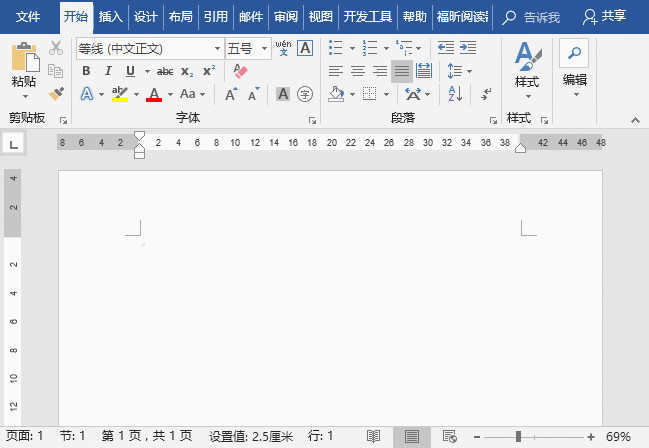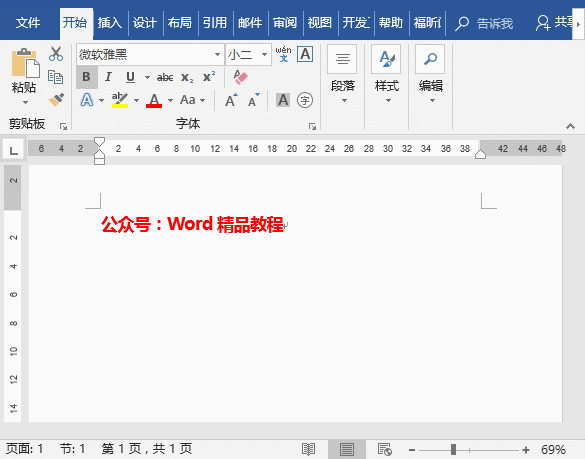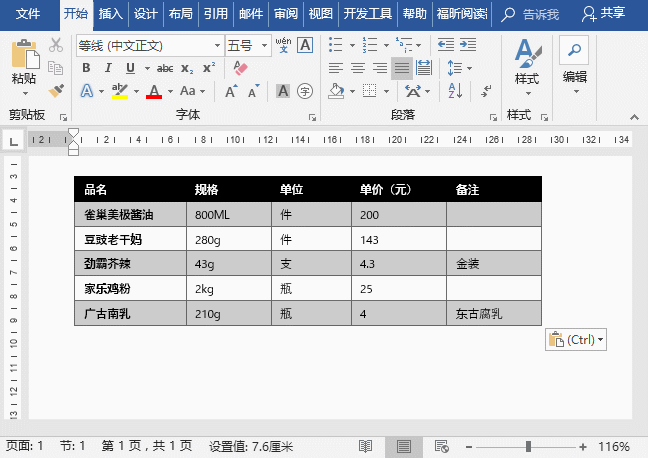Word教程:文字和表格旋转的这些套路,你都会了吗? |
您所在的位置:网站首页 › word文本框旋转文字不能转怎么回事 › Word教程:文字和表格旋转的这些套路,你都会了吗? |
Word教程:文字和表格旋转的这些套路,你都会了吗?
|
日常工作中,无论是做文案报告还是各种策划书,除了需要良好的文字水平之外,使用Word进行快速排版也是非常重要的。 而在编排文档的过程中,有一件常让人犯难的事儿,就是表格的旋转。一般情况下,Word中的表格是无法直接进行旋转的。 但许多时候,为了满足排版需要及特殊要求,需要将表格旋转编排。这时候由于你对Word操作技巧掌握得不熟练,这个很简单的操作都不会,从而导致加班加点,直到崩溃。 为了不让加班再次困扰大家,今天,小编就告诉大家操作方法,供大家学习!希望能给你的工作带来事半功倍的帮助~~~ 在介绍表格旋转方法之前,我们先来复习一下文字如何旋转,Word中分别有2种方法: 方法一 首先插入一个文本框,在文本框中输入需要旋转的文本内容,然后将鼠标放到文本框上的“自由旋转控制点”上,拖动旋转文本框,文字也一起旋转了。 技巧提示:如果不需要文本框的边框线,可在【格式】-【形状样式】组中单击“形状轮廓”按钮,选择“无轮廓”命令,取消文本框外框线。
方法二 在文档选择需要选择的文本,然后按【Ctrl+X】组合键剪切文字。 点击【开始】-【剪贴板】-【粘贴】按钮,在弹出的菜单中选择“选择性粘贴”命令,在打开的对话框中选择“图片(增强型图元文件)”选项,单击“确定”按钮,此时文字被粘贴成为图片。 将鼠标放到图片上的“自由旋转控制点”上,然后拖动就可以任意旋转了。
提示:如果将文字转成图片后,不能旋转。可在【格式】-【排列】-【环绕文字】下拉菜单中设置“环绕方式”后,再进行旋转。
OK,文字旋转方法大家都已经知道了,那么,Word中表格又该如何旋转呢? 其实很简单,方法与旋转文本相同,利用文本框嵌套Word表格轻松搞定! 方法为:首先,在Word中插入一个文本框,然后将表格复制进文本框中,并根据表格大小调整文本框的位置。 此时,将鼠标放到文本框上的“自由旋转控制点”上,然后拖动就可以任意旋转了。按住【Shift】键可将其调整为90°。
当然,表格也可以转为图片后再进行旋转,方法与文本旋转相同,非常灵活。 想学更多Word实用技巧 《Word长文档高效排版实战》视频课 让你即学即用,升职加薪快人一步 视频+素材+辅导答疑 限时特价 18元 长按下方二维码购买返回搜狐,查看更多 责任编辑: |
【本文地址】
今日新闻 |
推荐新闻 |